Personalizēšanas iespējām operētājsistēmā Windows 10 irmainīts. Lielākoties lietotnē Iestatījumi varat pārvaldīt pamata iestatījumus, kas saistīti ar fonu un krāsām. Ja mēģināt iestatīt motīvu operētājsistēmā Windows 10, jums būs jāpāriet uz personalizācijas rūti vadības panelī, taču arī tā ir noņemta, lai vairs nevarētu iestatīt skaņas, krāsas un ekrānsaudzētāju. Jebkuras krāsas, kuras varat iestatīt uzdevumjoslai, izvēlnei Sākt un logu apmales, ir iestatītas lietotnē Iestatījumi, un jūs varat izvēlēties tikai vienu. Tagad ir daudz veidu, kā modificēt lietotāja saskarni. Varat izmantot tādus rīkus kā Rainmeter un atrast lielisku ādas komplektu, lai Windows 10 izskatās labi, taču, ja jūs neveicat smagas korekcijas, bet vēlaties brīvi pielāgot Windows 10 krāsas, lai tās darbotos ar noteiktu fona, un saglabājiet to kā motīvu, lūk, kā.
Jums būs nepieciešams sekojošais;
Viena super lieliska darbvirsmas fona bilde pēc jūsu izvēles
Windows 10 krāsu kontrole
1. darbība: Iestatījumu fona iestatījumus izmantojiet lietotnē Iestatījumi personalizācijas iestatījumu grupā.
2. darbība: Jūs varat doties uz cilni Krāsas un iestatīt vienu noiepriekš definētas krāsas izvēlnei Sākt, uzdevumjoslai un logu apmalēm, vai arī varat izmantot akcenta krāsu no fona. Šī krāsu akcenta krāsa parasti piešķir vizuāli pievilcīgāku krāsu, taču tā ne vienmēr tiek parādīta. Ja jums tas nepatīk, izslēdziet akcenta funkciju un pārejiet pie nākamās darbības.

Šeit tiek kontrolēta Windows 10 krāsu kontroleienāk utilīta. Lietderība dara trīs lietas; tas ļauj iestatīt atšķirīgu krāsu izvēlnei Sākt un uzdevumjoslai un logu apmalēm, ļauj pagriezt tumšā akcenta efektu, kas tiek piemērots uzdevumjoslai un izvēlnei Sākt, kā arī ļauj brīvi izvēlēties krāsu abiem šiem elementiem.
3. darbība: Atveriet fonu, kuru tikko iestatījāt programmā Paintlietotne. Atlasiet krāsu atlasītāja rīku un noklikšķiniet uz krāsas, kuru vēlaties iestatīt izvēlnei Sākt un uzdevumjoslai. Kad krāsa ir izvēlēta, noklikšķiniet uz pogas Rediģēt krāsas, lai iegūtu tās RGB vērtības.
4. darbība: Palaidiet Windows 10 krāsu vadības utilītu unizvēlnē Sākt un uzdevumjoslā izvēlieties piemērotāku krāsu. Tas ir atkarīgs no jums, ja jūs nolemjat izslēgt akcenta efektu. Sekojiet piemēram, lai iestatītu logu apmalēm atšķirīgu krāsu.
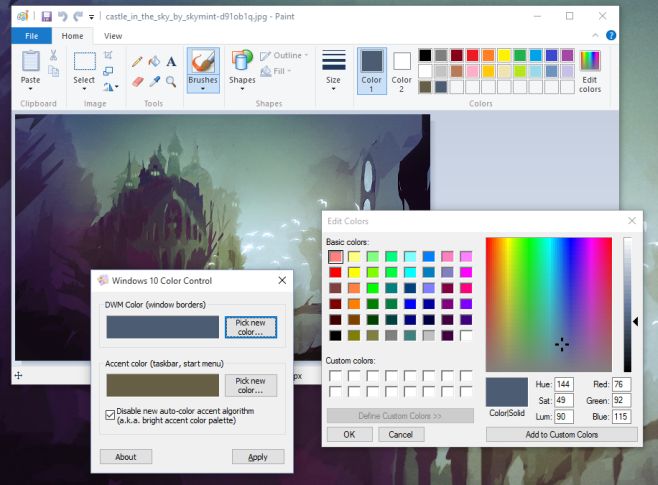
Jūs galu galā iegūstat daudz labāku un vizuāli pievilcīgāku Windows krāsu shēmu.
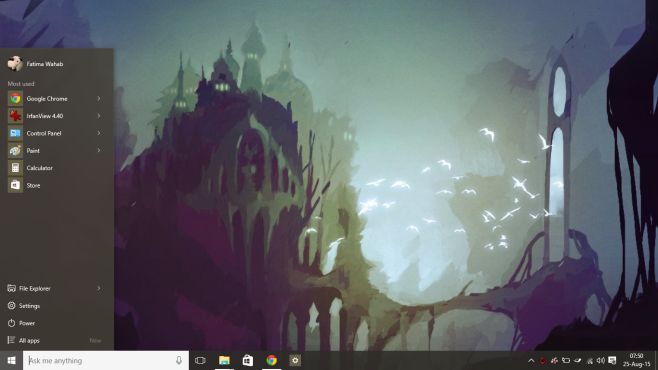
Un jūs varat iegūt logu apmales, lai tās spilgtāk izceltos uz fona, kā arī citām lietotnēm.
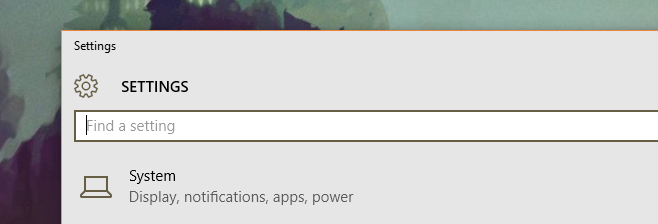
Protams, negatīvie ir tas, ka jūs nevarat ietaupītšī kā tēma. Mēģinot saglabāt kā motīvu, Windows 10 ignorē vienu no divām krāsām, kuras iestatījāt ar krāsu vadības rīku, lai nākamreiz to piemērojot, tā izskatās slikta. Ļoti slikti.





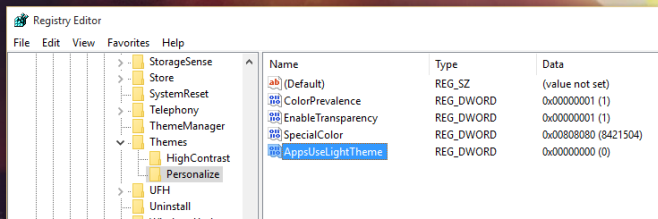







Komentāri